お客様からエール+に寄せられるよくある質問についてまとめたページです。
- Q.どんなことができますか
- Q.ユーザー権限とはなんですか
- Q.スマホアプリをインストールしなくても利用できますか
- Q.認証メールのリンクの有効期限が切れた
- Q.パスワードを忘れた場合の再発行手続きについて
- Q.メールアドレスを変更したい場合どうすればいいですか
- Q.社員番号は変更できますか
- Q.従業員の追加方法について
- Q.退職者の取り扱いについて
- Q.産業医が交代した場合の手続きについて
- Q.健診データ取込画面が表示されない
- Q.個人カルテ検索でストレスチェック結果が表示されない
- Q.健診結果に表示されるA~D(未判定)は何を表してますか
- Q.健診結果や個人カルテのデータが閲覧できない
- Q.個人で検査を受けた場合、結果をエール⁺(Web)にアップロードできますか?
- Q.アプリに歩数が連携されない
- Q.CSVアップロードする際、先頭の「0」が消えてしまう
- Q.自動的にログアウトされてしまう(WEB)
- Q.ログインパスワードは定期的に更新が必要でしょうか
Q.どんなことができますか
一般ユーザー(従業員)機能としては、主に健康診断やストレスチェックといった ご自身の健康データの閲覧、歩数や体重の記録を行うことが可能です。 また、会社が主催するイベントへの参加や、 健康維持にお役立ていただけるコラムや動画を視聴いただけます。
Q.ユーザー権限とはなんですか
エール+では、一般ユーザー(従業員)権限とは別に 「人事管理者」「衛生管理者」「保健師」「産業医」「ストレスチェック実施者/実施事務従事者」「システム管理者」の6種類があり、各々利用できる機能が設定されています。
権限ごとの機能については、TOP画面の「アクセス・操作権限から探す」をご参照ください。
Q.スマホアプリをインストールしなくても利用できますか
エール+にはWEB画面上でご利用いただける機能と、 スマートフォンアプリからご利用いただける機能がございます。 アプリをインストールしなくてもWEB機能をお使いいただくことは可能です。 但し、アプリインストールの要否につきましては勤務先の担当者様にお尋ねください。
Q.認証メールのリンクの有効期限が切れた
企業管理者に連絡し、再度認証メールの再送依頼をしてください。
エール⁺の運営者に問い合わせをいただいても再送はいたしかねます。
Q.パスワードを忘れた場合の再発行手続きについて
パスワードを忘れた場合は、ログイン画面からパスワードの再設定を行ってください。
→ パスワード再設定
Q.メールアドレスを変更したい場合どうすればいいですか
メールアドレスの変更は、アプリやWEBから行うことが可能です。
→ (アプリ)メールアドレス・パスワードの変更
→(WEB)メールアドレス・パスワードの変更
Q.社員番号は変更できますか
社員番号を変更することはできません。
一度ユーザーを削除し、正しい社員番号で人事データを登録し直してください。
▽人事データの削除について
▽人事データの取込について
Q.従業員の追加方法について
従業員の追加方法
従業員の追加は1件ずつ/一括のどちらでも可能でございます。
新しく従業員を追加したい場合は下記マニュアルをご覧いただき
追加をお願いいたします。
また、人事データ登録が終わりましたら、健診対象者一覧より対象設定も
行っていただく必要がございますのでご確認をお願いいたします。
Q.退職者の取り扱いについて
退職者の扱いについては、以下2つの方法がございます。
健診結果や面談記録等、保管期限が定められているものを エール+で保管しておきたい場合は②ではなく①でご対応ください。
①人事データに退職日を設定する
退職日を設定すると、健診結果一覧画面や個人カルテ検索画面から対象のユーザーは表示されないようになりますが
対象者に紐づく健診結果やストレスチェック結果などの全てのデータは保管されている状態です。
※退職日を設定しますと、その日以降対象の従業員の方はエール⁺へログインができなくなります。
▽人事データを編集について
②人事データを削除する
人事データを削除すると、削除された従業員に紐付くデータ(健診結果や面談記録など)が完全に削除されます。
※対象者に紐付くストレスチェック結果は削除されません。
ストレスチェック結果も削除をご希望の方はカスタマーサポートまでご連絡ください。
▽人事データの削除について
Q.産業医が交代した場合の手続きについて
産業医が交代した場合の対応について、以下2つの方法がございます。
①人事データを残したままにしておく
引き続き、エール+上に保管されている就業判定、面談記録・意見書などのデータの閲覧が可能です。

②人事データを削除する
就業判定、面談記録・意見書など産業医の名前が記載されていた箇所が「空欄」になります。
面談記録・意見書などファイルのダウンロードは可能です。(医師氏名は空欄になります。)
※削除する前にCSVダウンロードしてバックアップしておくことを推奨いたします。

▽人事データの削除について
Q.健診データ取込画面が表示されない
健診データのアップロードは「衛生管理者」および「保健師」権限の機能となります。
アクセス権限の変更または追加を行ってください。 ▽アクセス・操作権限の付与について
Q.個人カルテ検索でストレスチェック結果が表示されない
ストレスチェックの実施内容および個人結果は 「ストレスチェック実施実施者/実施事務従事者」権限の機能となります。
アクセス権限の変更または追加を行ってください。 ▽アクセス・操作権限の付与について
Q.健診結果に表示されるA~D(未判定)は何を表してますか
健診結果に表示される総合判定A~Dは、 健診機関から提供された結果データをもとに健康状態を4段階評価したものです。
エール+独自の判定基準と、健診機関基準の2通り表示することが可能です。 (健診機関からのデータがない場合は表示されません。) また、判定基準外の数値や文字が取り込まれた場合は、未判定(判定不能)と表示されます。
Q.健診結果や個人カルテのデータが閲覧できない
■管理者以外の方
データを閲覧するための権限が付与されていない可能性があります。 管理者にお問い合わせください。
■管理者の方
以下を参考に権限設定をご確認ください。
▽アクセス権限について
▽アクセス・操作権限の付与について
Q.個人で検査を受けた場合、結果をエール⁺(Web)にアップロードできますか?
個人で受けた検査結果を登録する場合は、エール⁺(Web)にはアップロードできないですが、
エール⁺(アプリ)には手入力で結果を登録することが可能です。
▽健診データを自分で登録する
Q.アプリに歩数が連携されない
以下を参考にライフログの設定をご確認ください。
▽ライフログのデータ連携について
Q.CSVアップロードする際、先頭の「0」が消えてしまう
ExcelでCSVのデータを開く際、Excelの仕様で先頭の「0」が省かれてしまいます。
以下のいづれかの方法で対応してください。
①先頭に「’」を付けて入力する
(例)社員番号「0001」の場合、「’0001」と入力する
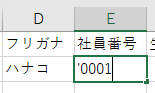
②セルの書式設定を「文字列」に変更する

③Excel以外のテキストエディターでCSVファイルを開いて修正する。
Q.自動的にログアウトされてしまう(WEB)
ログインしたまま、ログアウトをしていない場合は約90分後自動的にログアウトされます。
Q.ログインパスワードは定期的に更新が必要でしょうか
エール⁺で定期的にパスワードの更新を促すような仕組みございません。
定期的にパスワードの更新をしたい場合はユーザー側でパスワードの更新のタイミングを管理し、行う必要があります。



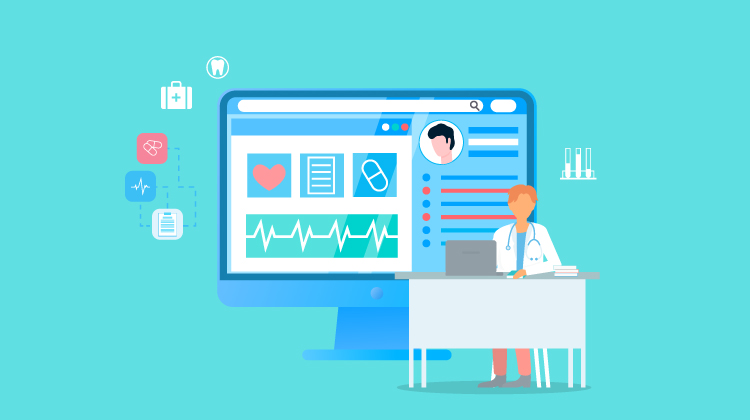

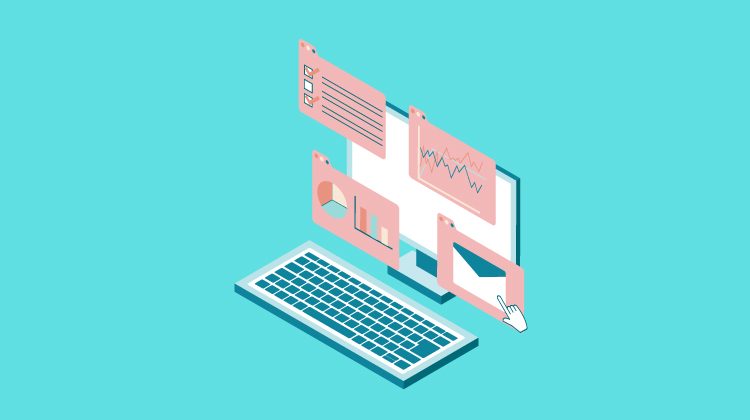
コメント